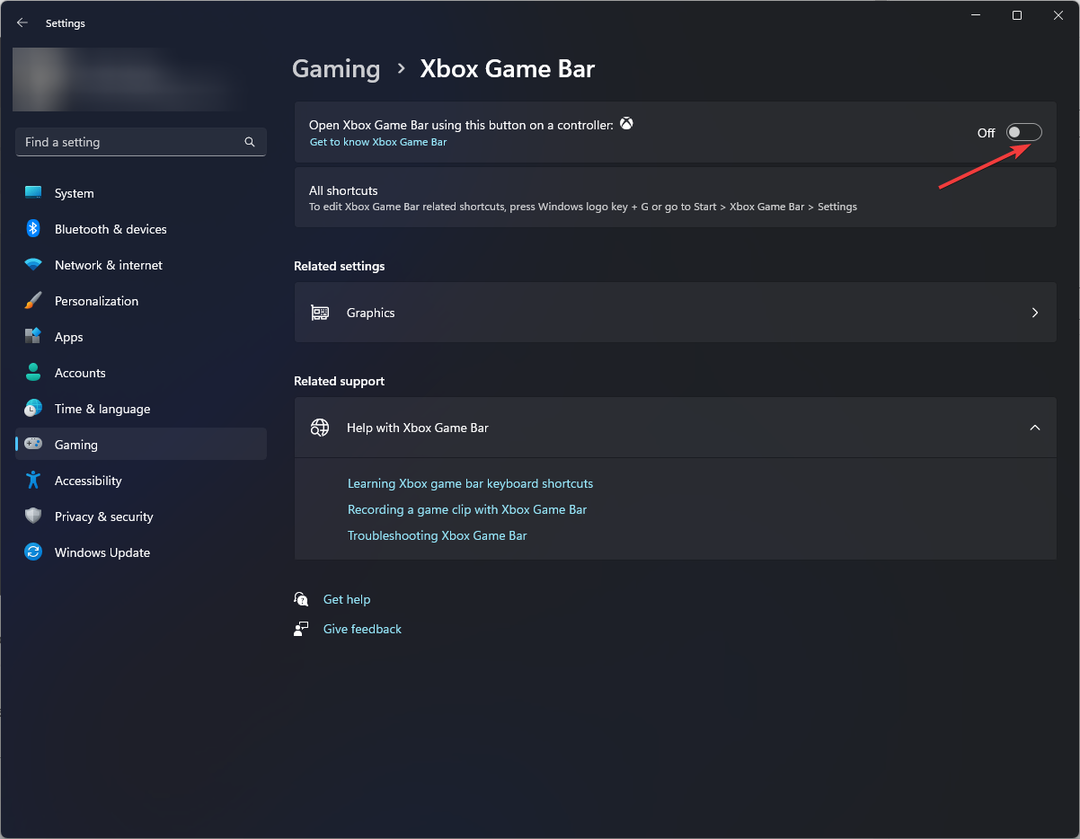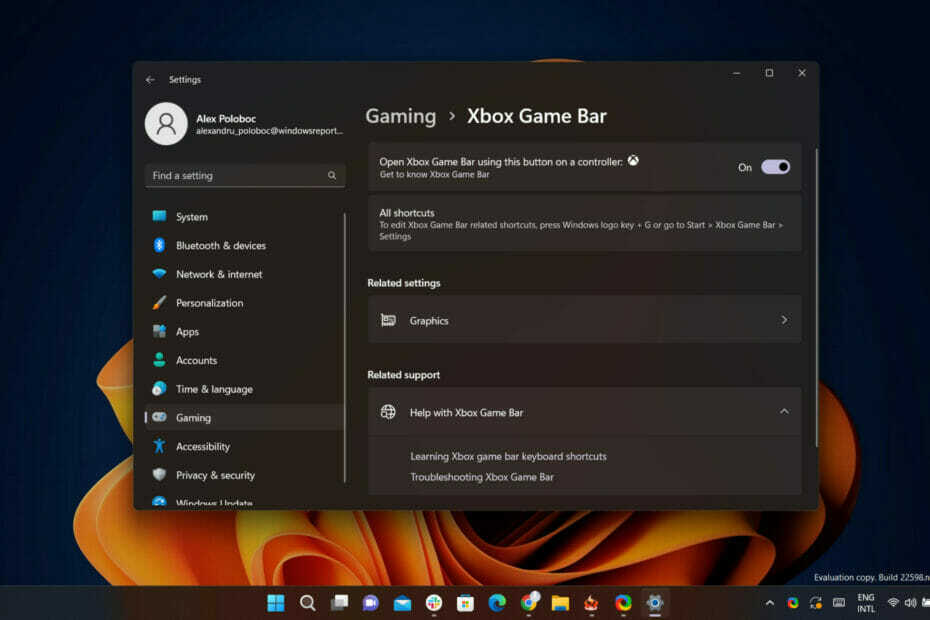
Žaidėjai, pristabdykite savo veiksmus ir išsaugokite savo pažangą tik kelioms sekundėms, nes turime gana naujų ir įdomių naujienų tokiems kaip jūs.
Kaip tikrai prisimenate, praėjusiais metais Redmondo technologijų milžinas mus visus atvedė Automatinis didelis dinaminis diapazonas (HDR) į mūsų kompiuterinių žaidimų patirtį.
Tačiau dabar įmonė, kaip ir jos bendruomenė, yra pasirengusi žengti dar vieną didelį šuolį, kad patobulintų tai, ką daugelis iš mūsų laiko tobulu pabėgimu.
Šiandien mes kalbėsime apie papildymąl Auto HDR patirties patobulinimai asmeniniame kompiuteryje, kuris šiuo metu pasiekiamas naudojant „Windows 11“ ir naujausią žaidimų juostos versiją.
Žaidimų juostos automatinis HDR intensyvumo slankiklis ateina į „Windows 11“.
Kai kurios neseniai pristatytos naujos funkcijos, pvz., kelių GPU palaikymas, kurį sudaro Nvidia SLI ir „AMD CrossFire“ taip pat galima įsigyti šiandien, bet tik „Windows 11“ beta ir „Dev Insider“ kanale stato.
Automatinio HDR intensyvumo slankiklis leidžia valdyti, kokios ryškios ir ryškios norite, kad žaidimo spalvos būtų naudojamos naudojant automatinį HDR. Žaidimuose su itin ryškiomis arba blankiomis spalvomis galite reguliuoti slankiklį pagal savo skonį, kad gautumėte geriausią automatinio HDR patirtį.
Norėdami atidaryti „Xbox“ žaidimų juostą, galite naudoti nuorodąLaimėk+G. Norėdami naudoti intensyvumo slankiklį, eikite į „Xbox“ žaidimų juostą, tada spustelėkite Nustatymai mygtuką. Viduje Nustatymai, spustelėkite Žaidimų funkcijos skyrius.
Dabar tame skyriuje pamatysite mygtuką, kuriame sakoma Sureguliuokite HDR intensyvumą. Kai spustelėsite šį mygtuką, pasirodys iššokantis langas su intensyvumo slankikliu.
Jei norite, kad jis liktų žaidimų juostos perdangoje, galite ją prisegti paspausdami smeigtuko mygtuką viršuje, dešinėje. Tai leidžia valdyti žaidimo spalvų intensyvumą.

Atminkite, kad šis slankiklis taikomas tik žaidimams su automatiniu HDR, o ne žaidimams su esamu HDR. Intensyvumo lygis išsaugomas kiekvienam žaidimui, tai reiškia, kad galite nustatyti tam tikrą AHDR intensyvumo lygį konkrečiam žaidimui ir tai neturės įtakos jokiems automatinio HDR nustatymams kituose žaidimuose.
Žaidimų juostos automatinis HDR žymimasis laukelis
Šiandien pasiekiama visiems „Windows 11“ naudotojams, jei atsisiunčiate naujausią „Xbox“ žaidimų juostą iš „Microsoft Store“.
Be „Windows“ nustatymų programos, dabar taip pat galite įjungti arba išjungti automatinį HDR tiesiog prisijungę prie „Xbox“ žaidimų juostos žaidime.
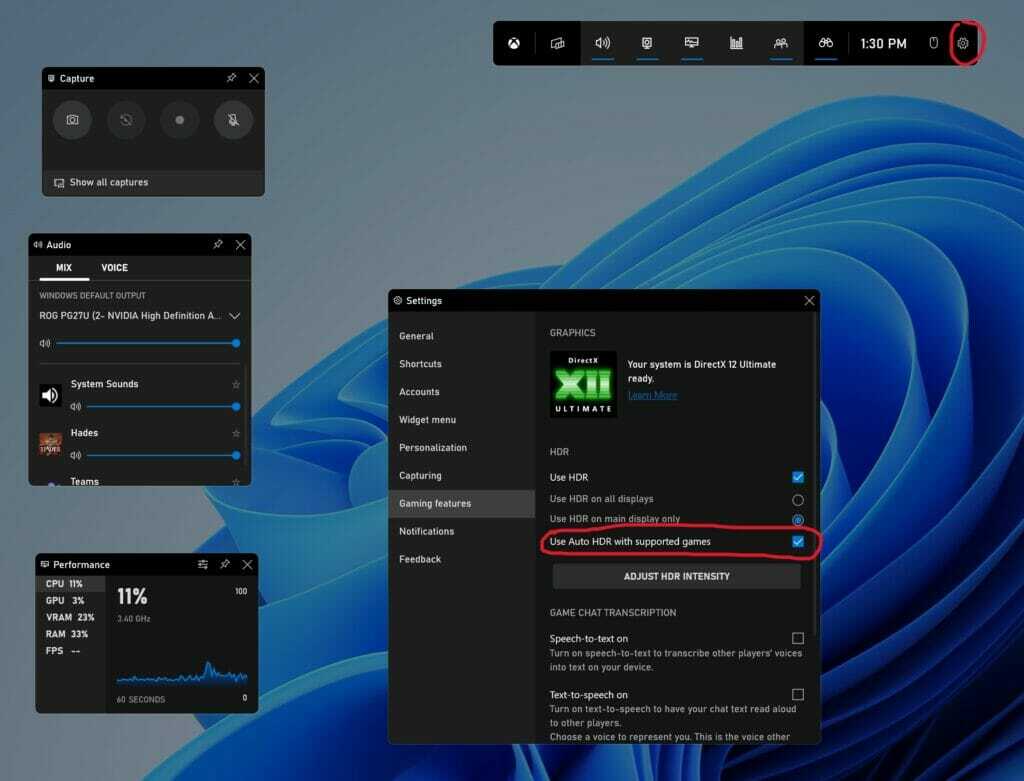
Kad galėtumėte pasiekti šias naujas „Xbox Game Bar“ funkcijas, turite turėti naujesnę nei 5.721 „Xbox Game Bar“ versiją. Naujausią „Xbox Game Bar“ versiją galite atsisiųsti naudodami „Windows“ parduotuvė.
Kelių GPU suderinamumas
Praėjusiais metais „DirectX12“ žaidimuose pridėjome „Auto HDR“ palaikymą, skirtą kelių diskrečių GPU sąrankoms, tokioms kaip „Nvidia“ keičiamo ryšio sąsaja (SLI) ir AMD „CrossFire“.
Taigi, jei turite sąranką, kuri naudoja kelių GPU pranašumus, dabar galite naudoti automatinį HDR daugiau žaidimų.
Ši funkcija šiuo metu pasiekiama naujausioje „Windows Insider“ programos versijoje, skirtoje „Dev“ ir „Beta“ kanalams.
Tinkinkite automatinius HDR pranešimus
Jei pastebėjote, kad automatinio HDR pranešimai atitraukia jūsų žaidimą, šiuos pranešimus galite išjungti nustatymuose.

Raskite skirtą Automatinis HDR ir perjunkite jungiklį į Išjungta jei norite išjungti pranešimus. Taip pat suteikiame galimybę pakeisti nustatymus taip, kad pranešimas liktų įjungtas, bet negirdėtų garso ir nebūtų rodomi pranešimų reklamjuostės.
Ši funkcija šiuo metu pasiekiama naujausioje „Windows Insider“ programos versijoje, skirtoje „Dev“ ir „Beta“ kanalams.

Kaip vertinate šiuos naujausius pakeitimus, kuriuos „Microsoft“ nusprendė įdiegti „Xbox Game Bar“ kompiuteryje?